Отключить internet explorer через групповые политики
Существует не менее трех независимых и иногда конфликтующих методов настройки IE с использованием групповой политики, поэтому было бы явной ошибкой утверждать, что применять эту технологию просто. Но учитывая, как важно защитить IE во многих компаниях, необходимо принять вызов и постараться найти оптимальное решение задачи. В этой статье собраны советы и оптимальные методы навигации по лабиринту управления IE с помощью групповой политики
Должен признаться, что, приступая к этой статье, я испытал соблазн написать: «Если вы хотите управлять конфигурацией браузера из групповой политики, переходите на Firefox». Как может убежденный сторонник групповой политики, такой как я, сделать подобное заявление? Очевидно, что настройка Internet Explorer (IE) с помощью групповой политики всегда отличалась излишней сложностью. .
Выбираем оружие
Как уже отмечалось, существует три основных метода управления конфигурацией IE через групповую политику.
- Параметры административных шаблонов в разделе Computer Configuration (или User Configuration)\Administrative Templates\Windows Components\Internet Explorer. Эти параметры представляют собой типовые блокировки, задаваемые через административные шаблоны. Назначенные таким образом параметры IE не могут быть изменены пользователем.
- User Configuration\Windows Settings\Internet Explorer Maintenance. Это изначальный механизм для настройки IE через групповую политику. В ранних версиях механизма было много ошибок, а поведение в ходе настройки было непредсказуемым. Версия Windows 7 отличается большей надежностью.
- User Configuration\Preferences\Control Panel Settings\Internet Settings.Метод настройки IE на основе предпочтений групповой политики ликвидирует пробел двух предшествующих методов, но не распространяется на некоторые важные области.
Поэтому в большинстве случаев решить задачу с использованием лишь одного метода не удается. Как правило, приходится использовать два, а иногда и все три метода, чтобы полностью управлять поведением IE на настольных компьютерах и серверах. В статье будут рассмотрены возможности каждого метода и некоторые особенности, о которых нужно помнить в том или ином случае. Кроме того, иногда знакомые мне специалисты применяли иные приемы в обход трех методов. Например, мне приходилось видеть, как, просто составляя сценарии для реестра, удавалось изменить базовые значения параметров IE (например, настройки прокси), не полагаясь на ненадежную политику настроек IE
Политика административных шаблонов
При переходе к новой версии IE на обновляемом компьютере обычно устанавливается новый файл шаблона ADM или ADMX. Уверен, что следующая версия IE 9 ничем не будет отличаться в этом отношении. Если установка выполняется на Windows XP или Windows Server 2003, обновленный файл со всеми необходимыми настройками и именем inetres.adm сохраняется в папке C:\Windows\inf на компьютере, для которого выполняется обновление IE. Вручную скопируйте файл inetres.adm в доменный объект GPO, если требуется выполнить запуск с новыми параметрами. Известно, что в Windows Vista, Windows 7, Windows Server 2008 и Server 2008 R2 используется новый формат файла шаблона ADMX. Поэтому при установке новой версии IE обновленный файл inetres.admx сохраняется в папке C:\Windows\policydefinitions на обновленном компьютере Windows. Если в домене Active Directory (AD) размещено центральное хранилище ADMX Central Store, необходимо вручную скопировать в него файл inetres.adm, перезаписав существующую версию файла.
Преимущества административных шаблонов. Настройки административных шаблонов IE, как и других административных шаблонов, предназначены в первую очередь для того, чтобы принудительно задать поведение пользователей IE. Как правило, пользователи не могут переопределить настройки, сделанные через административные шаблоны IE (флажок затенен или отсутствует соответствующая вкладка). Например, можно скрыть вкладку Security в диалоговом окне свойств обозревателя данной области политик, и пользователь вообще не увидит этих параметров. Все настройки, с помощью которых можно отключить функции настройки IE, обычно находятся в этой области политики (экран 1).
.jpg) |
| Экран 1. Отключение функций IE через политики административных шаблонов |
Как правило, лучше всего использовать административные шаблоны для настройки определенного параметра и удаления этого параметра из меню, чтобы лишить пользователя доступа к нему. В таблице 1 приведен список типовых задач, которые можно выполнить в данной области политики, и указано, как получить доступ к этим параметрам.
| Таблица 1. Типовые задачи административных шаблонов |
.jpg) |
Недостатки административных шаблонов. Самый крупный недостаток административных шаблонов IE заключается в невозможности их использования для настройки многих аспектов поведения IE. Среди элементов, которые нельзя настроить, — домашняя страница и диалоговое окно свойств обозревателя (в меню Tools). Кроме того, от административных шаблонов IE мало проку, если нужно настроить параметр, предоставив пользователю возможность изменить его, так как заданные с их помощью значения не могут быть пересмотрены пользователями.
Политики настройки IE
Как я уже говорил, мое отношение к этой области политик неоднозначно. В старых версиях политик настройки IE содержалось очень много ошибок, приводивших к массе неудобств. Тем не менее механизм обеспечивал единственный метод на основе политик для настройки таких параметров, как адреса прокси, пока не появились параметры обозревателя в предпочтениях групповой политики. Кроме того, это по-прежнему единственный способ назначить сайты зонам, который не мешает пользователям добавлять собственные сайты в зоны по мере необходимости.
Однако в политиках настройки IE сохранились досадные изъяны. Если в ходе первоначального определения политики настройки IE нужно назначить, например, параметры безопасности, следует открыть интерфейс редактора групповой политики (GPE) и найти диалоговое окно, похожее на показанное на экране 2.
.jpg) |
| Экран 2. Импорт параметров безопасности IE политики настройки IE |
Очень важно освоить этот на первый взгляд простой интерфейс. Если нужно импортировать настройки в политику, все без исключения текущие параметры безопасности обозревателя с компьютера, на котором выполняется редактирование GPO, импортируются в инструмент IE Maintenance. Если перейти к другому компьютеру с другой версией Windows, эти параметры IE будут импортированы в политику. Если на втором компьютере установлена иная версия IE, можно увидеть и другие параметры. Это может привести ко множеству непредвиденных последствий. Поэтому настоятельно рекомендуется всегда создавать и редактировать политику настройки IE на том же компьютере или по крайней мере в той же версии Windows и IE. В большинстве случаев параметры из новых версий Windows (например, Windows 7 и IE 8) совместимы сверху вниз (то есть зона надежных сайтов, назначенная из политики настройки IE в Windows 7 и IE 8, будет действовать на компьютере с XP SP3 и IE 7), но всегда полезно протестировать любые параметры.
Преимущества политики настройки IE. В целом я рекомендую использовать этот инструмент для управления настройками, недоступными для других методов. Политики настройки IE в действительности не политики, поскольку не мешают пользователям изменять заданные администратором параметры. Чтобы запретить пользователю изменять эти параметры, применяйте ограничения, о которых шла речь в разделе по административным шаблонам. Например, если политики настройки IE используются для настройки прокси, необходимо включить политику User Configuration\Administrative Templates\Windows Components\Internet Explorer\Disable Changing Proxy Settings. Политику настройки IE можно рассматривать как способ назначения предпочтений, которые пользователь может изменить, если это не запрещено. Однако эти предпочтения принудительно применяются при всяком обновлении групповой политики, если явно не использовать политики настройки IE в режиме предпочтений, которые можно включить, щелкнув правой кнопкой мыши узел Internet Explorer Maintenance в редакторе GPE и выбрав соответствующий вариант. Если режим предпочтений включен, предпочтения политики настройки IE применяются к пользователю один раз, и никогда более.
В таблице 2 приведены области, для управления которыми обычно применятся политики настройки IE.
| Таблица 2. Типовые задачи настройки IE |
.jpg) |
Недостатки политик настройки IE. Уже отмечалось, что политики настройки IE — неудачный выбор для многих конфигураций IE, так как настройки будут применяться безусловно, только если отключить соответствующие элементы пользовательского интерфейса с применением административных шаблонов. Если часть параметров IE нужно задать из политик настройки IE (например, конфиденциальность), помните, что поведение этой политики не всегда надежно. Если выясняется, что пользователи не получают необходимых настроек, попробуйте выполнить команду Gpupdate/force на клиентской рабочей станции каждого пользователя, столкнувшегося с проблемами. Таким образом иногда удается добиться от политики настройки IE желаемого результата. Кроме того, политики настройки IE автоматически ведут журнал диагностики в файле brndlog.txt в %userprofile\Appdata\local\Microsoft\Internet Explorer (Windows 7) или %userprofile%\application data\Microsoft\Internet Explorer (в XP), как показано на экране 3.
.jpg) |
| Экран 3. Просмотр журнала политики настройки IE в файле brndlog.txt |
Параметры обозревателя в предпочтениях групповой политики
Предпочтения групповой политики — сравнительно новый компонент групповой политики, появившийся в версии Server 2008. Чтобы задействовать этот компонент, необязательно иметь Server 2008: любой клиент с операционной системой XP или более новой может обрабатывать предпочтения групповой политики с использованием расширений Group Policy Preferences Client Side Extensions. Однако необходим по крайней мере один компьютер Server 2008, Server 2008 R2, Windows 7 или Vista, чтобы управлять предпочтениями групповой политики. Компьютеры XP или Windows Server 2003 для этого не годятся. В новейшей реализации предпочтений групповой политики в составе Windows 7 и Server 2008 R2 обеспечивается настройка IE 5, IE 6, IE 7 и IE 8. Полагаю, что, выпуская IE 9, компания Microsoft обновит предпочтения групповой политики для совместимости и с этой версией (хотя потребителям, возможно, придется дождаться выпуска новой версии операционной системы).
Впечатление от параметров обозревателя (Internet Settings) необычное. Как видно из названия, многие из этих параметров, в сущности, предпочтения, которые задают, но не применяют в обязательном порядке настройки IE, как и политики настройки IE. С другой стороны, область параметров обозревателя предпочтений групповой политики обеспечивает некоторые возможности, которых нет в политиках настройки IE, в частности назначение на уровне элемента (Item-Level Targeting), типичное для всех предпочтений групповой политики, с помощью которой можно назначать предпочтения по очень точным критериям (например, по версии операционной системы или категории ноутбук — настольный компьютер). Кроме того, обеспечиваются некоторые возможности управления IE, отсутствующие в упомянутых выше областях политики. Некоторые из этих областей показаны в таблице 3.
| Таблица 3. Типовые задачи. Параметры обозревателя в предпочтениях групповой политики |
.jpg) |
Преимущества параметров обозревателя в предпочтениях групповой политики. Возможность выбирать целевые объекты на уровне элементов — значительное преимущество при использовании параметров обозревателя в предпочтениях групповой политики, если администратору требуется высокая степень точности при выборе целевых настроек IE. Параметры обозревателя в предпочтениях групповой политики также обеспечивают гораздо более удобный пользовательский интерфейс в редакторе GPE, буквально воспроизводя вкладки настроек для каждой совместимой версии IE. В едином пользовательском интерфейсе явно поддерживаются различные параметры конфигурации IE для последних четырех крупных версий IE; в двух других областях политики добиться этого трудно. Наконец, как показано в приведенной выше таблице, это единственная область политики, в которой можно настроить все параметры на вкладке Advanced в диалоговом окне свойств обозревателя.
Недостатки параметров обозревателя в предпочтениях групповой политики. Подобно политикам настройки IE, параметры обозревателя в предпочтениях групповой политики задают, но не применяют настройки IE принудительно. По-прежнему необходимо задействовать административные шаблоны для блокирования областей пользовательского интерфейса, настроенных через предпочтения групповой политики. Кроме того, отмечаются досадные несогласованности между поддерживаемыми настройками. Например, на вкладке Security можно указать уровни зон (высокий, умеренно высокий), но нельзя задать распределение сайтов по зонам на этой же странице — по необъяснимой причине они недоступны (затенены). То же самое относится к вкладке Privacy, где можно настроить всплывающие окна: разрешены настройки для управления списками, но не для обработки cookie. Можно только предположить, что такой подход избран, чтобы не усложнять и без того запутанную настройку IE в двух других областях.
Укрощение IE
Картина политик для настройки IE далеко не ясна. Например, Microsoft, к сожалению, не использует предпочтения групповой политики как платформу, чтобы обеспечить доступ ко всем параметрам настройки IE и прояснить их реализацию. Поэтому необходимо осторожно комбинировать три различные области политики. Если же возможности этих трех областей не удовлетворяют требованиям, можно применить для настройки IE сценарии для реестра или пакет IE Administration Kit (IEAK).

Для чего удалять Internet Explorer (IE)
Не для кого не секрет, что компания Microsoft перестала поддерживать свой браузер Internet Explorer перейдя на новый Microsoft Edge. Если поддержки нет, то это значит, что новых обновлений безопасности не будет, и с течением времени браузер будет становиться все более дырявым, похожим на решето. Вы как системный администратор должны стараться поддерживать максимальный уровень безопасности сервера и уменьшать фронд атак, поэтому я вам советую везде, где это возможно произвести удаление Internet Explorer.
IE встроен по умолчанию в операционные системы WindowsServer 2019 и ниже, его уже к счастью нет в Windows Server 2022, там по умолчанию уже идет Microsoft Edge. Так же IE есть в Windows 10 20H2 и ниже, Windows 8.1 и Windows 7.
лично я вам советую в качестве корпоративного браузера выбрать Google Chrome, которым легко можно управлять через групповые политики и централизовано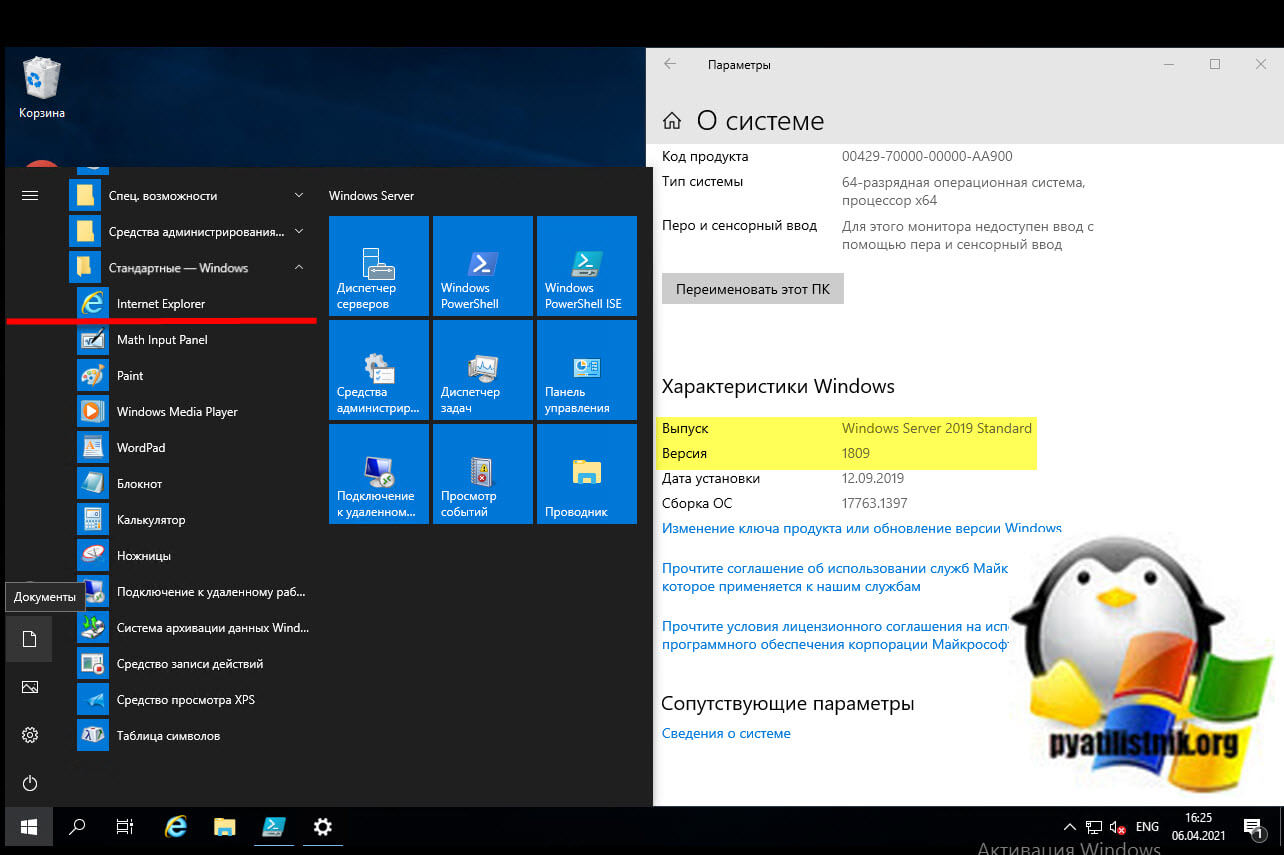
Как удалить Internet Explorer (IE) из Windows Server 2019 и ниже
Думаю, никто не будет отрицать, что в любой корпоративной сети, будь то доменная сеть Active Directory или инфраструктура построенная на CentOS 8, самое важное в ней это сервера, так как если они будут в нерабочем состоянии, то и клиентов вы обслуживать не сможете, а вот если проблемы будут на стороне клиентов, то это плохо, но не смертельно. Поэтому в первую очередь, везде, где это возможно отключите IE на Windows Server платформах.
Хочу отметить, что данный метод подойдет и для Windows 10Для выполнения поставленной задачи вам необходимо открыть командную строку или оболочку PowerShell и выполнить вот такую команду:
dism /online /disable-feature /featurename:Internet-Explorer-Optional-amd64Данная команда удалит компонент Internet Explorer. Вас спросят хотите ли вы удалить, если нажмете "Y", то ваш сервер будет сразу перезагружен, это нужно учитывать при данной операции.
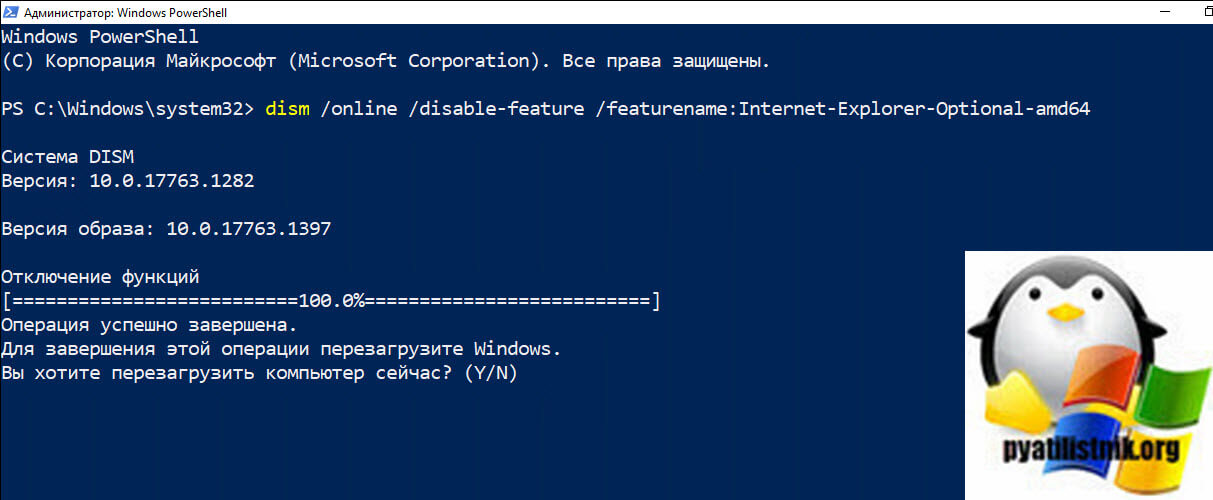
После перезагрузки, если вы попытаетесь найти в пуске по ключевому слову iexplore, то ничего не сможете обнаружить, мой Windows Server 2019 теперь чист и более защищен.
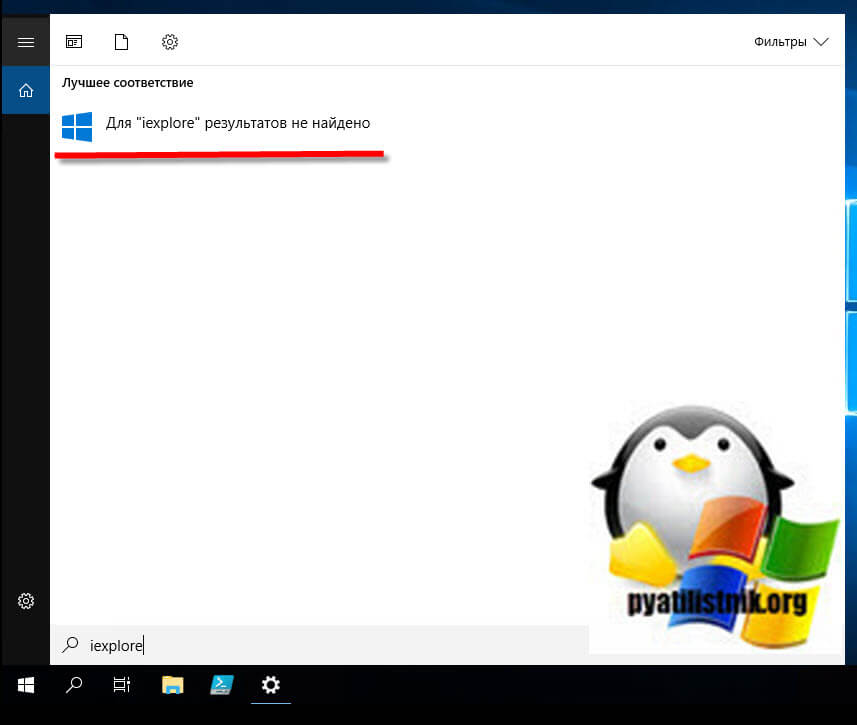
Как удалить Internet Explorer (IE) из Windows Server и Windows 10 с помощью PowerShell
Давно пора привыкнуть, что самое главное и функциональное средство в операционной системе Windows, это PowerShell, и оно легко справляется с избавлением ОС от браузера IE. Запустите PowerShell от имени администратора и введите команду:
Disable-WindowsOptionalFeature -FeatureName Internet-Explorer-Optional-amd64 –OnlineПри запуске появится вот такой ползунок.

Когда PowerShell все подготовит, вас уведомят, что для завершения деинсталляции Internet Explorer потребуется перезагрузка, соглашаемся с ней.

Как удалить Internet Explorer с помощью панели управления в Windows 10
Данный метод подойдет только для Windows 10, так как в серверной версии он не сработает, не будет нужных окон. Хоть Microsoft и пытается полностью избавиться от панели управления, до этого еще далеко. В панели управления Windows 10 есть раздел "Программы и компоненты". Попасть в него легко открыв окно выполнить (Через нажатие клавиш WIN и R одновременно). Введя там:
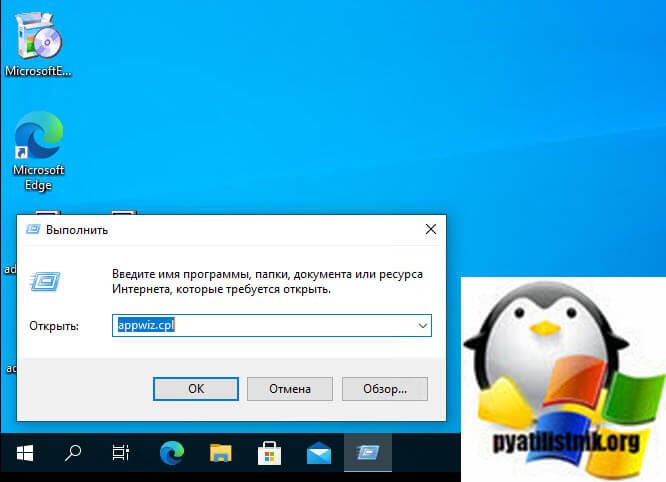
Переходим в пункт "Включение и отключение компонентов Windows".
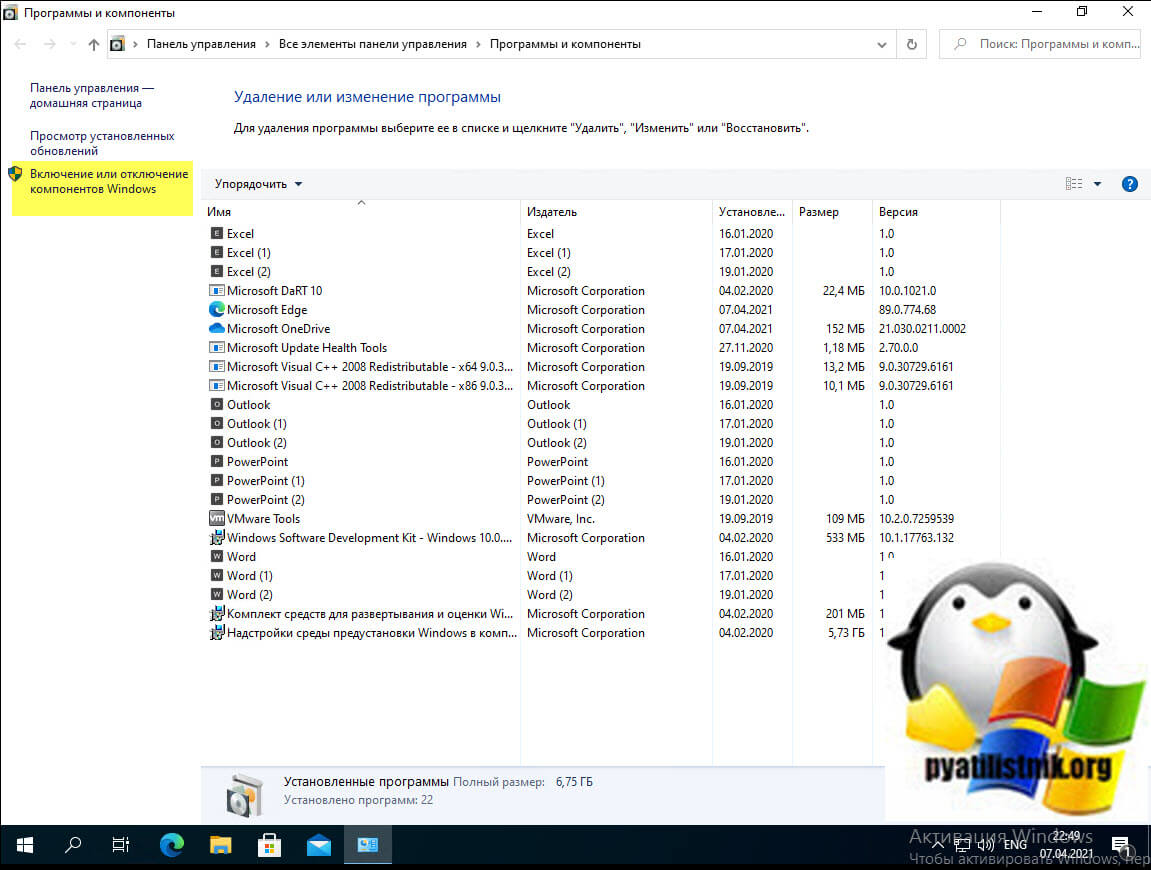
Снимаем галку Internet Explorer 11 и нажимаем да.
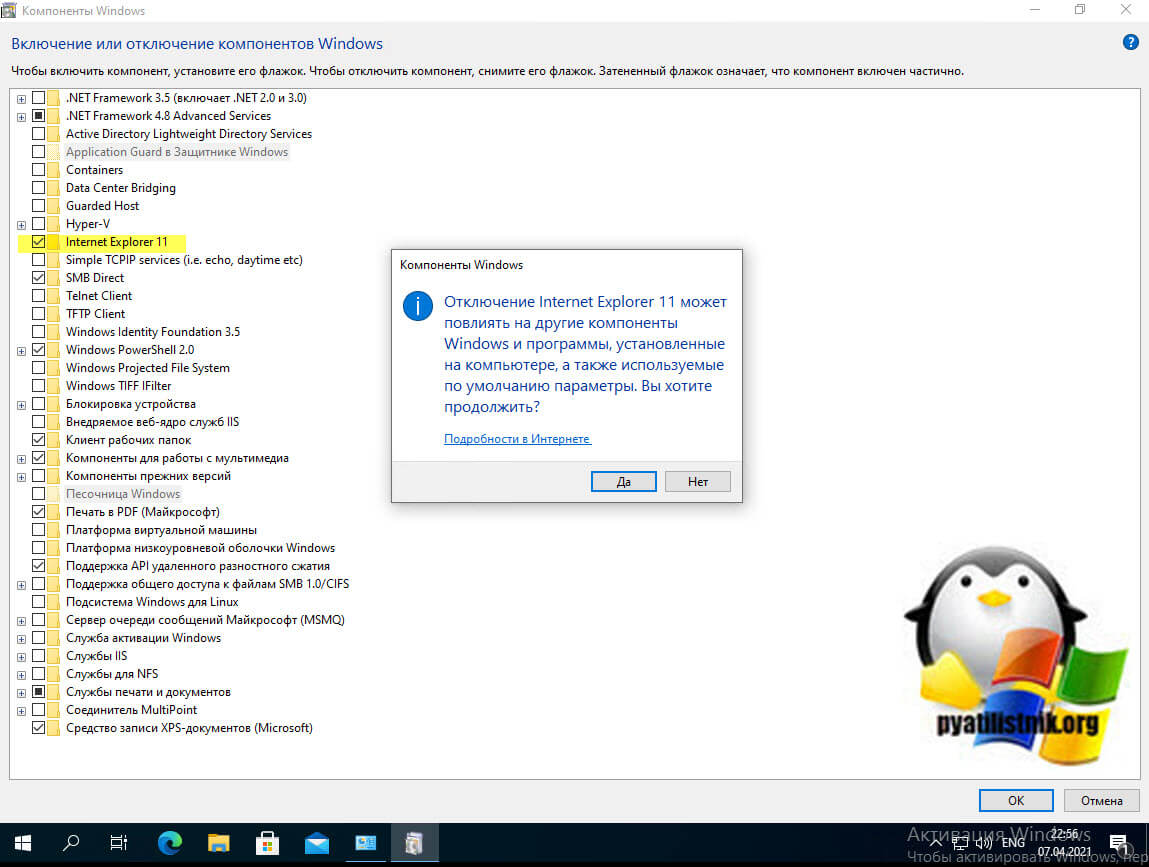
Убеждаемся, что галка не стоит и нажимаем кнопку "Ok".
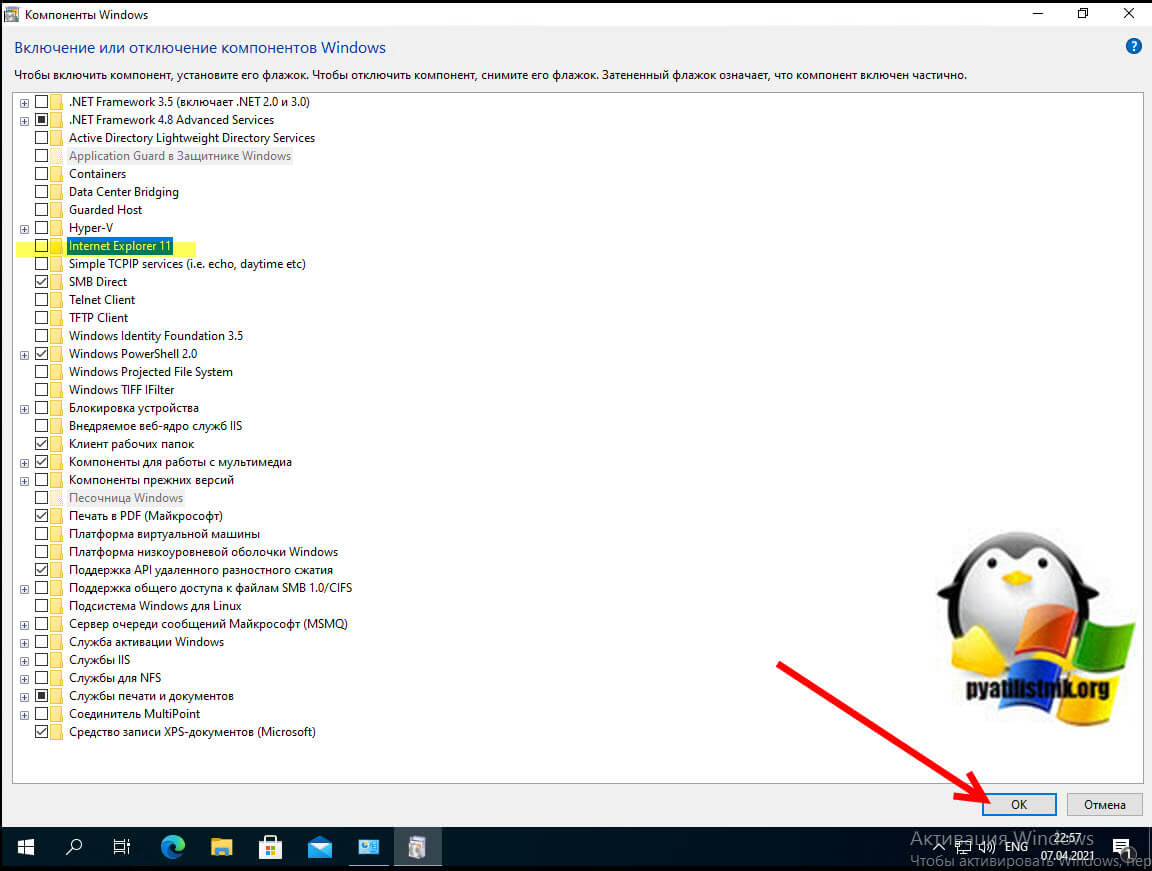
Появится ползунок со статусом прогресса деинсталляции IE11.
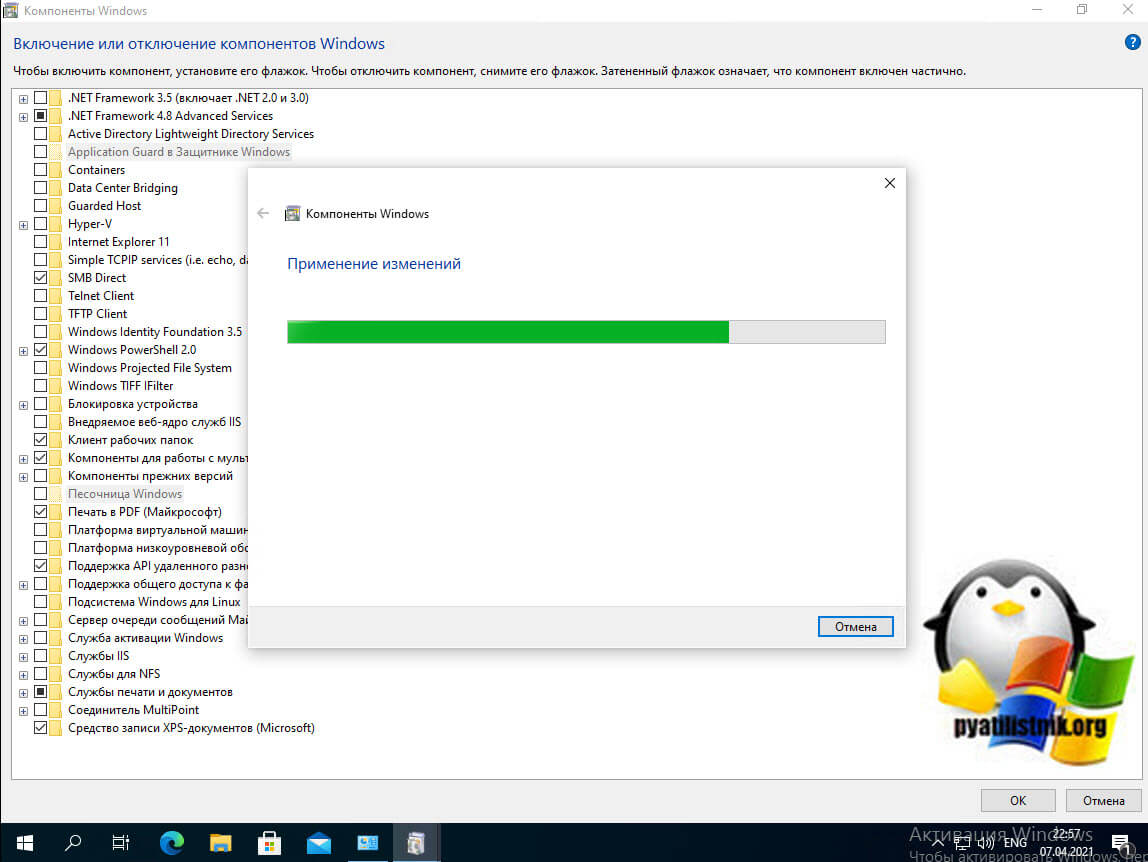
Далее Windows 10 вас попросит перезагрузить вашу систему. После того, как вы выполните эти шаги, Internet Explorer 11 будет удален с вашего компьютера. При поиске в «Internet Explorer» в меню «Пуск» будет выделен Microsoft Edge, а в главном меню будет доступна опция «Открыть с помощью Internet Explorer», но она не будет работать.
Использование этого метода приведет к удалению браузера с вашего устройства, но не файлов. Если вам нужен старый браузер, вы можете использовать те же инструкции, но на шаге выбора компонента обязательно отметьте опцию Internet Explorer 11 .
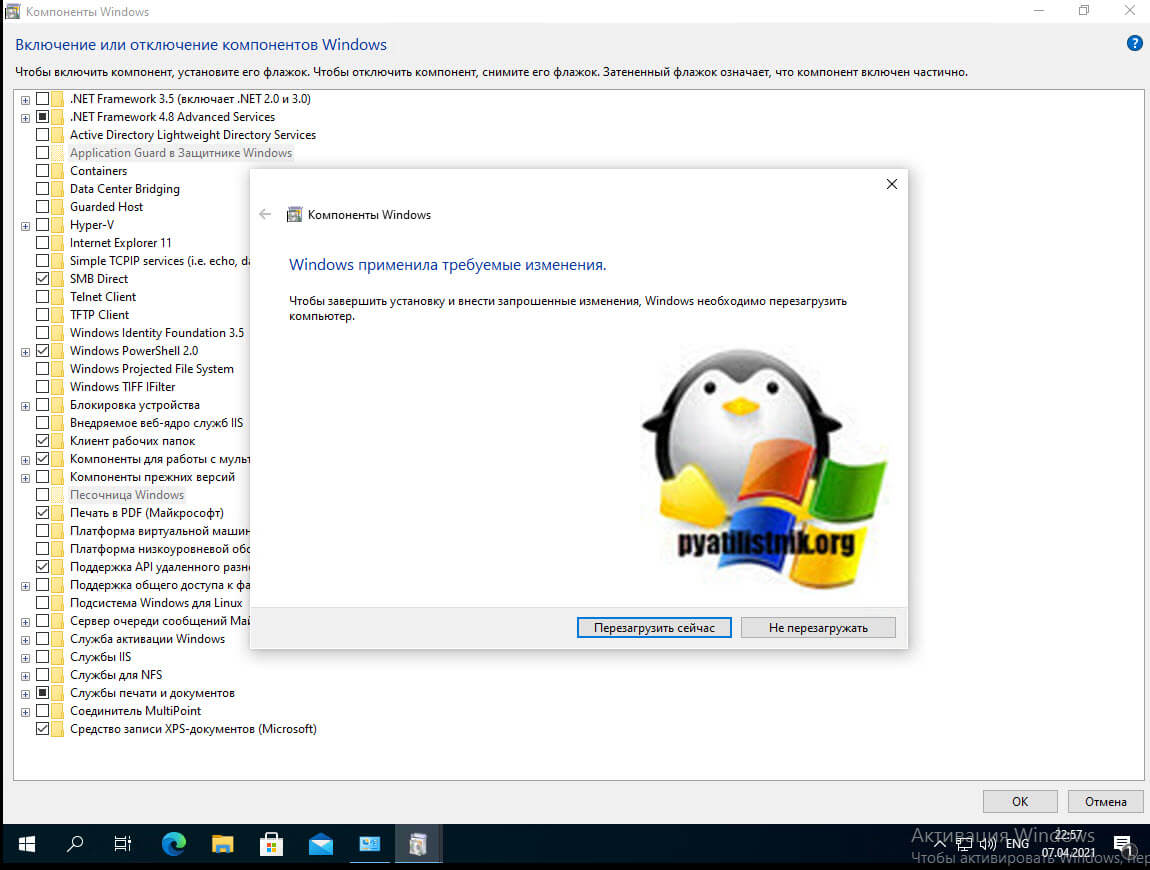
Как удалить Internet Explorer 11 с помощью параметров Windows 10
Windows 10 давно пытается избавиться от классической панели управления и перенести весь функционал в параметры Windows. Теперь там так же можно убрать приложение Internet Explorer 11. Нажмите сочетание клавиш WIN+I, в итоге у вас вызовется окно "Параметры Windows". Найдите там раздел "Приложения".
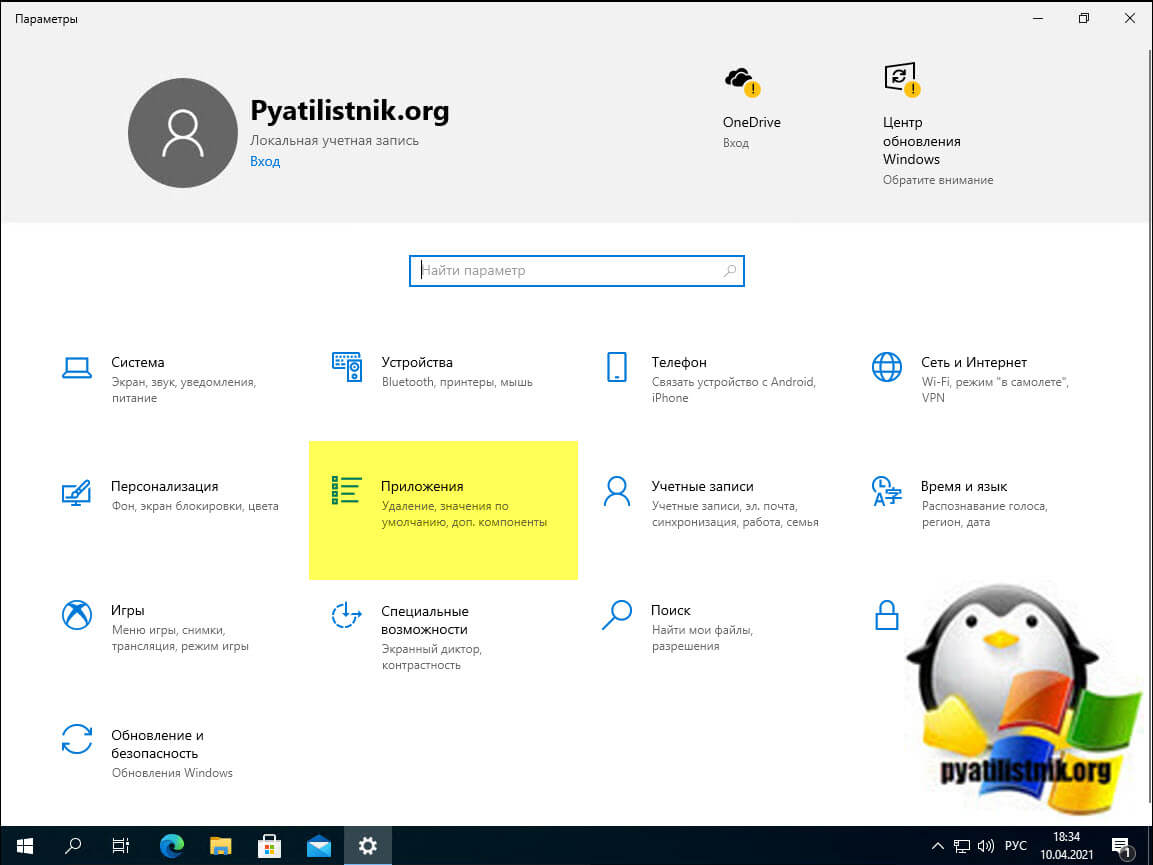
Далее вы переходите в дополнительные возможности.
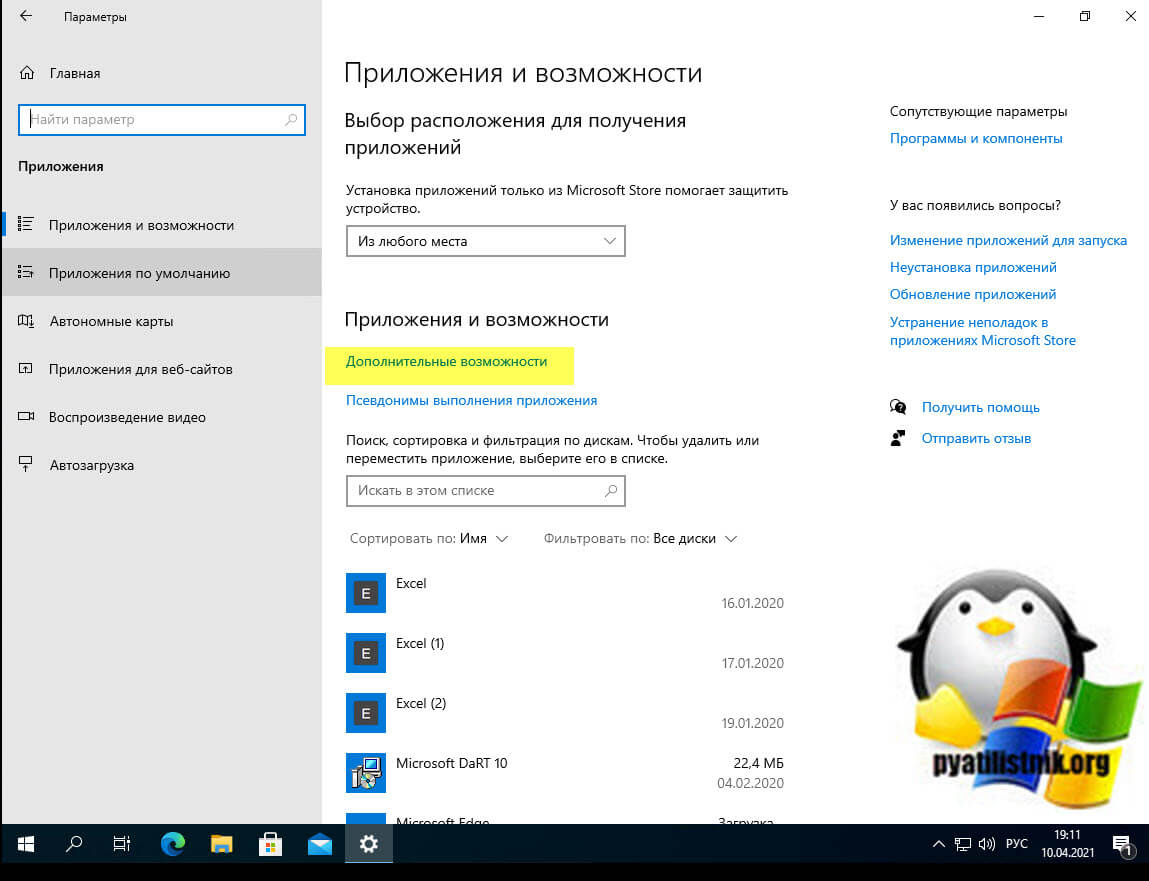
Выбираем "Internet Explorer 11" и нажимаем кнопку "Удалить".
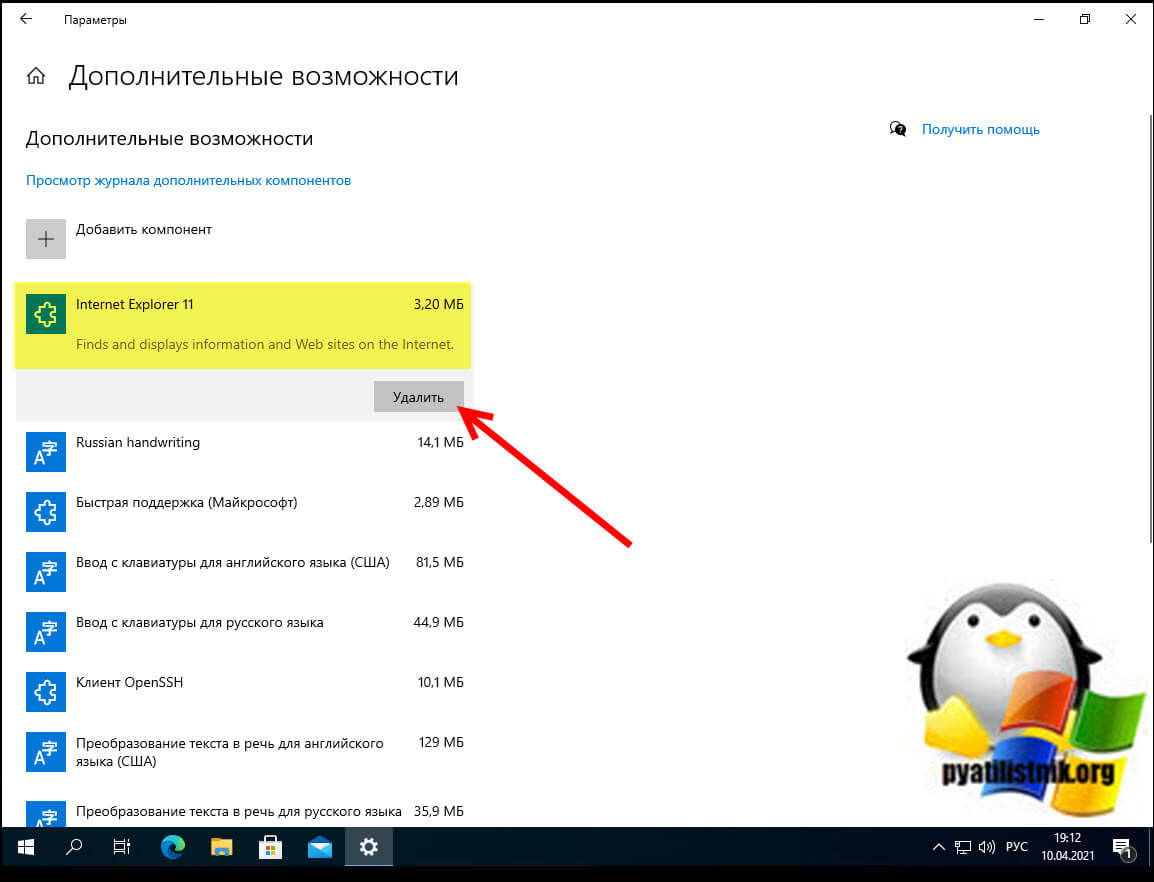
В итоге браузер из списка исчезнет, но он будет доступен в меню пуск и будет запускаться, до тех пор пока вы не перезагрузите свой компьютер. После загрузки Windows 10 уже не будет его содержать в своем составе.



В этой статье мы рассмотрим особенности настройки прокси сервера политиками в поддерживаемых версиях Windows (Windows 10, 8.1 и Windows Server 2012/2016/2019). Обратите внимание, что в снятых с поддержки Windows 7/Server 2008R2, Windows XP/Windows Server 2003 параметры прокси сервера задаются по другому.
Как задать параметры прокси сервера в Windows через GPO?

В новых версиях Windows для настройки параметров IE и прокси в редакторе GPO нужно использовать предпочтения групповых политик GPP (Group Policy Preferences). Также есть вариант использования специального расширения Internet Explorer Administration Kit 11 (IEAK 11) – но применяется он редко.
Откройте консоль редактора доменных GPO (Group Policy Management Console – GPMC.msc ), выберите OU с пользователями, для которых нужно назначить параметры прокси-сервера и создайте новую политику Create a GPO in this domain, and Link it here.

Перейдите в раздел User Configuration -> Preferences -> Control Panel Settings -> Internet Settings. В контекстном меню выберите пункт New -> и выберите Internet Explorer 10.

Для настройки параметров прокси в Windows 10/Windows Server 2016 нужно использовать пункт Internet Explorer 10.
Совет. Несмотря на то, что отдельной настройки для Internet Explorer 11 нет, политика Internet Explorer 10 будет применяться на все версии IE >=10 (в файле политики InternetSettings.xml можно увидеть, что опция действительна для всех версии IE, начиная c 10.0.0.0 и заканчивая 99.0.0.0). Все версии Internet Explorer ниже 11 на данный момент сняты с поддержки Microsoft и более не обновляются.<FilterFile lte="0" max="99.0.0.0" min="10.0.0.0" gte="1" type="VERSION" path="%ProgramFilesDir%\Internet Explorer\iexplore.exe" bool="AND" not="0" hidden="1"/>

Перед вами появится специальная форма, практически полностью идентичная настройкам параметра обозревателя в панели управления Windows. Например, вы можете указать домашнюю страницу (Вкладка General, поле Home page).

Доступные функциональные клавиши
- F5 – Включить все настройки на текущей вкладке
- F6 – Включить выбранный параметр
- F7 – Отключить выбранный параметр
- F8 – Отключить все настройки на текущей вкладке
Чтобы указать параметры прокси-сервера, перейдите на вкладку Connections и нажмите кнопку Lan Settings). Прокси сервер можно настроить одним из следующих способов:
Поставьте галку Use a proxy server for your LAN, а в полях Address и Port соответственно укажите IP/FQDN имя прокси-сервера и порт подключения.



В GPP есть возможность более тонко нацелить политику на клиентов. Для этого используется GPP Item Level Targeting. Перейдите на вкладку Common, включите опцию Item-level targeting -> Targeting.
В открывшейся форме укажите условия применения политики. В качестве примера я указал, что политика настройки прокси будет применена только к пользователям, которые состоят в доменной группе ruspb_proxy_users. Вы можете использовать собственную логику назначения параметров прокси (в зависимости от IP подсети, сайта AD и т.д.).

Осталось назначить политику IE на контейнер с пользователями и обновить политики на них. После обновления политики на компьютерах пользователей должны примениться новые настройки прокси в IE. В Windows 10 текущие параметры прокси можно посмотреть в разделе Settings -> Network and Internet -> Proxy. Как вы видите, на компьютере теперь заданы настройки прокси, указанные в доменной политике.

Настройка параметров прокси через реестр и GPO
Кроме того, настроить параметры IE можно и через реестр, политиками GPP. К примеру, чтобы включить прокси для пользователя нужно настроить следующие параметры реестра в ветке HKEY_CURRENT_USER\Software\Microsoft\ Windows\CurrentVersion\Internet Settings.
Перейдите в редакторе GPO в раздел User Configuration -> Preferences -> Windows Settings -> Registry и создайте три параметра реестра в указанной ветке:

Здесь также можно использовать Item level targeting для более тонкого нацеливания политик.
Если вам нужно создать политики не для каждого пользователя (per-user), а для всех пользователей компьютера (per-computer), используйте параметры GPP из раздела GPO Computer Configuration -> Preferences -> Windows Settings -> Registry. Используйте аналогичные параметры реестра в ветке HKEY_LOCAL_MACHINE\Software\Policies\Microsoft\Windows\CurrentVersion\Internet Settings.
Ответ “ Direct access (no proxy server) ” говорит о том, что прокси не задан, система использует прямой интернет доступ.

netsh winhttp set proxy 192.168.0.50:3128 "localhost;192.168.*;*.winitpro.com"
Или импортировать настройки прокси из параметров Internet Explorer теекщего пользователя:






А как через ГПП запретить смену настроект прокси для обычных юзеров?
Напрямую нельзя. Но в разделе User Configuration -> Administrative Templates -> Windows Components -> Internet Explorer есть политика Prevents users from changing proxy settings.
В принципе тоже самое можно сделать через GPP, внеся в реестр те же изменения, которые вносит политика.
У меня на контроллерах стоит Windows Server 2008 R2, но у него в настройках обозревателя в разделе User Configuration -> Preferences -> Control Panel Settings -> Internet Settings нет нового пункта Internet Explorer 10, только Internet Explorer 8, видимо нужно что-то обновить, подскажите пожалуйста что именно.
Добрый день! В соответствии со статьей которую вы предложили для добавления настроек IE 10-11 в GPO Windows Server 2008 R2 нужно скопировать с заменой файлы inetres.admx в папку %SYSTEMROOT%\PolicyDefinitions\ но доступа то туда нет. Даже назначив себя владельцем этой папки доступа туда нет. Как быть то? Как заменить эти файлы?
В общем для кого то может это и очевидно, но для меня нет. Зачем в статье от майкрософт было указано заменить эти файлы я так и не понял, потому что gpmc которая на win server 2008 r2 все равно старая и в Параметры обозревателя так и не появится Internet Explorer 10. Для того что бы нормально настроить 10 и последующие браузеры надо редактировать GPP с новой ОС (кстати что то подобное было в этой статье) например Win 8.1 с установленным RSAT естественно и тогда все будет ок. Спасибо за статью, только с 5 раза вчитался и понял что еще есть заветные клавиши F5 и прочие (тупил час почти почему не применяется), божечки зачем они это придумали. Спасибо.
Привет.
ссылка не работает.
Напиши рабочую ссылку спасибо.
Привет.
Что то я не понял как ты удалил старые значения.
Напиши подробнее. спасибо.
Попробуйте отредактировать политику из старой версии Windows (Windows 7, Windows 2008 R2 и прочее), в них раздел GPO Internet Explorer Maintenance отображается корректно.
Привет.
Это что нужно сделать на каждом компьтере домена?
Нет, достаточно отключить ветку «Internet Explorer Maintenance» один раз в доменной GPO
У вас настройки IE задаются через локальные или доменные GPO?
Мы подразумеваем 2 (доменный) вариант. Старый раздел User configuration –> Policies –> Windows Settings –> Internet Explorer Maintenance будет доступен для редактирования с Windows 7 / 2008 через консоль GPMC.msc с установленным RSAT
Доброго времени суток.
Я тут настроил параметры прокси и в исключениях имеются кириллические домены, в настройках они отображаются нормально, а вот к сожалению на рабочих станциях получаем кракозябры 🙁
Может кто посоветует что можно сделать?
Нет не Punycod, происходит отображение в другой кодировке и соответственно исключение не отрабатывает.
Здравствуйте! А как запретить изменять параметры (в частности автоматическое определение параметров) для программ? Некоторые из них (прокси чарли вроде) снимают галочки с настроек, не смотря что они серые (сам пользователь их не может менять)? Ещё в W7 в редакторе групповых политик я не нашёл настроек прокси (применял готовые файлы реестра), это из-за IE10/11 как я понял?
Как через груповые политики задать две стартовые страницы, через сайт все просто с новой строки, но групповых политиках нет такой возможности. Может есть какой-то трюк ?
привет.
В GPO у меня написано каждый сайт с новой строчки и все норм 2 сайта грузится на старте.
Помогите пожалуйста, настроен прокси сервер через GPO, не могу отключить. В GPRESULT его видно, а в GPMC.msc не могу найти.
Понять какая GPO меняет тут или иную настройку можно с помощью HTML отчета GPRESULT (gpresult /h c:\tmp\gpreport.html, имя примененной GPOбудет отображаться в пол Winning GPO) или результатов rsop.msc (находите нужную политику и на вкладке Precedence видно какая GPO его применила)
GPO: Default Domain Policy
Импортировать текущие параметры оценки содержимого: Нет
Импортировать текущие параметры зон безопасности: Нет
Импортировать текущую информацию безопасности Authenticode: Нет
Зафиксировать список заслуживающих доверия издателей: Нет
Никогда не сталкивался с файлом install.ins. Немного почитал о нем. Судя по описанию он создается при включении политики IE Maintenance и просто хранит ее настройки. Судя по всему у вас там мусор хранится.
Проверьте в консоли GPMC, что соответствует политика Default Domain Policy.
Включите в этой политике IE Maintenance и задайте настройки IE. Дождитесь обновления политики на всех DC. Файл install.ins должен обновится. После этого отключите настройки IE в политики, скорее всего файл удалится.
Попробуй настроить групповую политику с компьютера / сервера под Windows 8 /2012 / R2 с установленной актуальной версией RSAT
Интересно, а как теперь заставить Internet Explorer быть по умолчанию обозревателем для всех ссылок? При открывании из почты, при нажатии в других приложениях на ссылочные объекты? Даже если есть уже другой браузер, и если его уже поставили по умолчанию в системе?
Хотите задать руками или через GPO?
Какая ОС? В Win 7 можно задать ассоциации тут Control Panel\All Control Panel Items\Default Programs. По типам файлов (Associate a file type or protocol with a program) и в разделе Set your default programs
Но в Windows Server 2012 / Windows 8 разработчики Microsoft решили удивить своих пользователей и целиком убрали раздел Internet Explorer Maintenance из редактора групповых политик.
Привычный раздел групповых политик Internet Explorer Maintenance (IEM) также пропадает и в Windows 7 / Windows Server 2008 R2 после установки браузера Internet Explorer 10 или IE 11 (в котором появился полезный режим совместимости Enterprise Mode). И если даже на компьютер с IE 10 / 11 продолжает действовать старая политика с IEM, применять на такой системе она не будет.

Попытки отыскать новое местоположение раздела с настройками IE в редакторе GPO с помощью поиска по GPO ничего не дают. Каким же образом инженеры Microsoft предполагают в дальнейшем задавать параметры браузера (в т.ч. прокси сервера) для Internet Explorer? Как оказалось, теперь это возможно сделать через предпочтения групповых политик GPP (Group Policy Preferences).
Совет. Предпочтения групповых политик появились в Windows Server 2008. Для работы в XP и Windows Server 2003 требуется установка специального расширения — Group Policy Preferences Client Side Extensions.Итак, в консоли редактора GPO (Group Policy Management Console) откроем раздел User Configuration -> Preferences -> Control Panel Settings -> Internet Settings. В контекстном меню выберем New -> и выберем версию IE, настройки которой будут определяться в политике.
Доступны настройки для следующих версий IE:
- Internet Explorer 5 и 6
- Internet Explorer 7
- Internet Explorer 8 и 9
- Internet Explorer 10
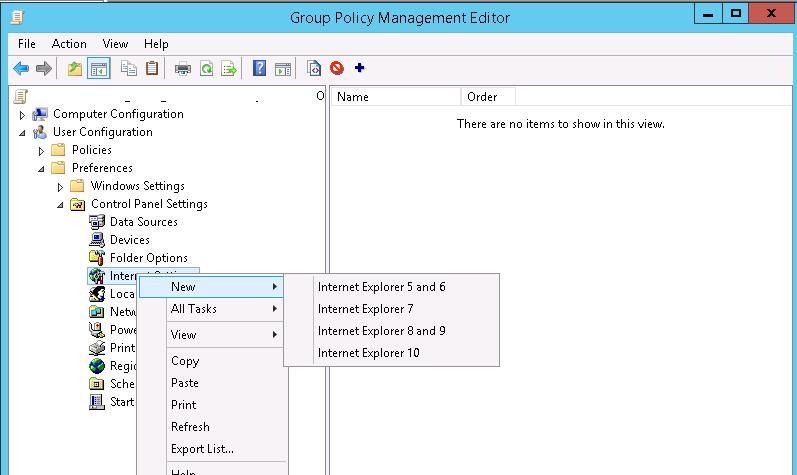
Создадим политику для IE 10 (и выше).
Как вы видите, процесс настройки параметров IE стал более удобным. Параметры IE в предпочтениях групповой политики воспроизводят вкладки настроек для каждой совместимой версии IE.
Укажем домашнюю страницу (Вкладка General, поле Home page).
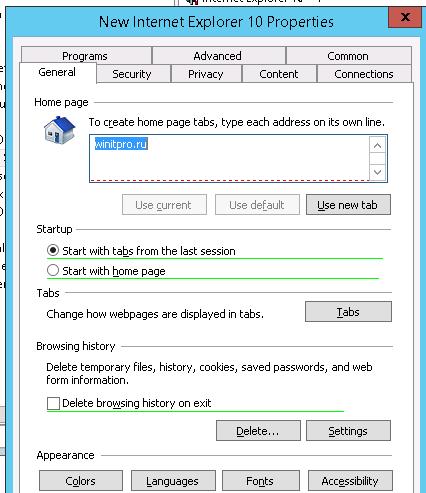
- F5 – Включить все настройки на текущей вкладке
- F6 – Включить выбранный параметр
- F7 – Отключить выбранный параметр
- F8 – Отключить все настройки на текущей вкладке
Укажем прокси-сервер (Вкладка Connections ->Lan Settings). Ставим галку Use a proxy server for your LAN, а в полях Address и Port соответственно указываем ip/имя прокси-сервера и порт подключения.
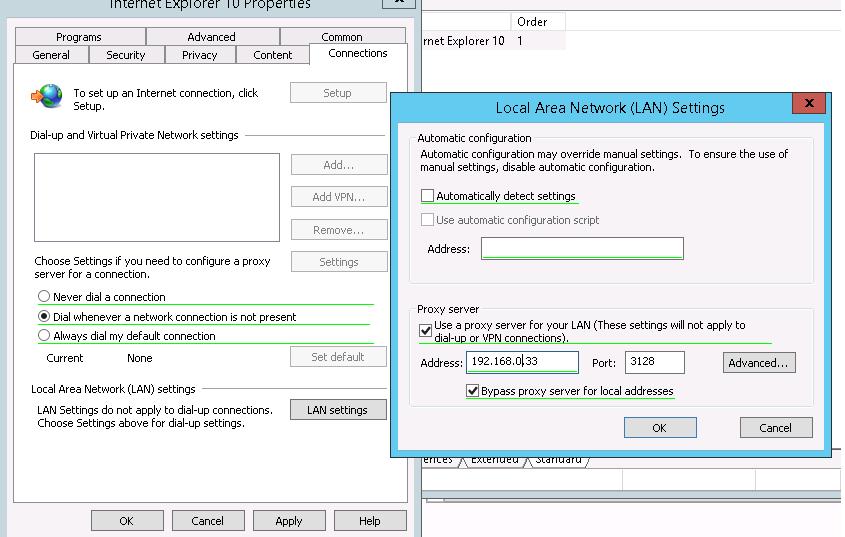
Итак, поведем итоги: параметры браузера IE, начиная с версии 10, теперь не задаются через раздел групповых политик Internet Explorer Maintenance. Вместо него нужно использовать настройки Internet Settings с новым интерфейсом в предпочтениях групповых политик. Из неудобств нововведения — для каждой версии браузера придется делать свои отдельные настройки GPP.
Профессиональная поддержка ПК, поддержка IT-системы в целом – это то, о чем нужно задуматься уже сегодня. Доверьте это специалистам. Успехов!
Попробуйте наши услуги обслуживания и получите третий месяц обслуживания в подарок!
Читайте также:


